WPS如何快速计算工龄 WPS表格中快速计算工龄的方法
我们上班族一般都是有相应的工龄的,上班越久,工龄越长,这样对自己以后的工资等综合是比较好的,有的小伙伴想要将自己的工龄进行快速的计算出来,那么我们可以通过一个dateif函数公式进行相关的计算操作,其中我们使用的计算工具可以用wps这款软件来操作,新建一个excel表格工具之后,我们将其中的dateif函数函数公式找到之后进行计算操作即可,下方是关于如何使用WPS Excel计算工龄的具体操作方法,如果你需要的情况下可以看看方法教程,希望小编的方法教程对大家有所帮助。
WPS表格中快速计算工龄的方法
1.首先,我们需要进入到表格页面中,然后将我们需要的内容进行输入进去,其中射击到自己的入职日期、试用期以及转正日期等。
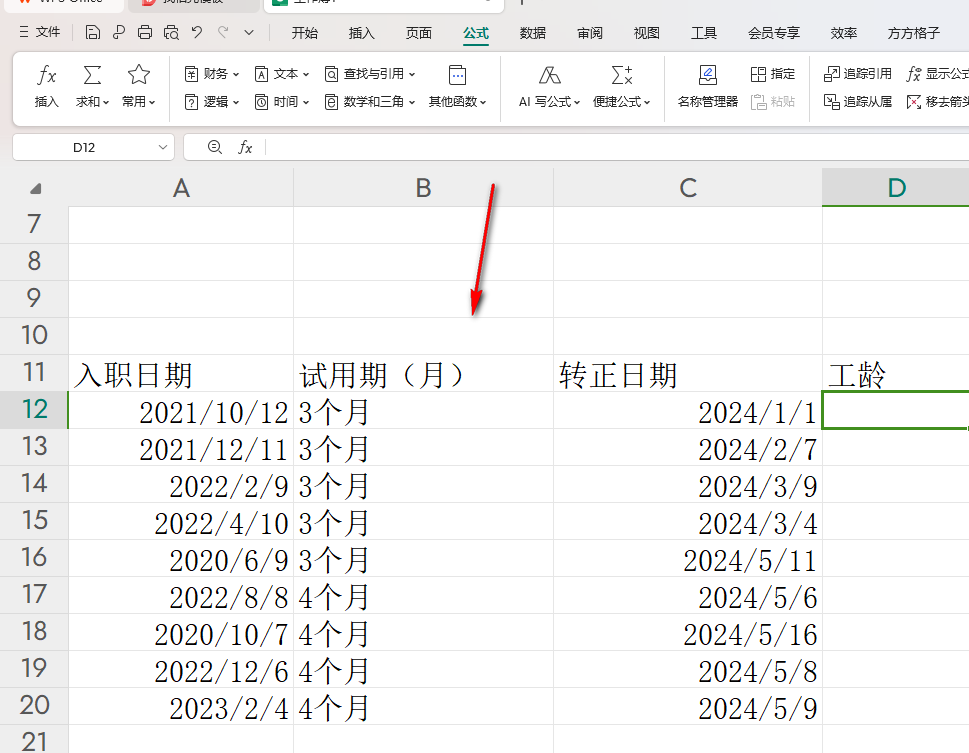
2.这时候,我们就可以在旁边的空白单元格中输入【=dateif()】,将鼠标的光标定位到括号中。
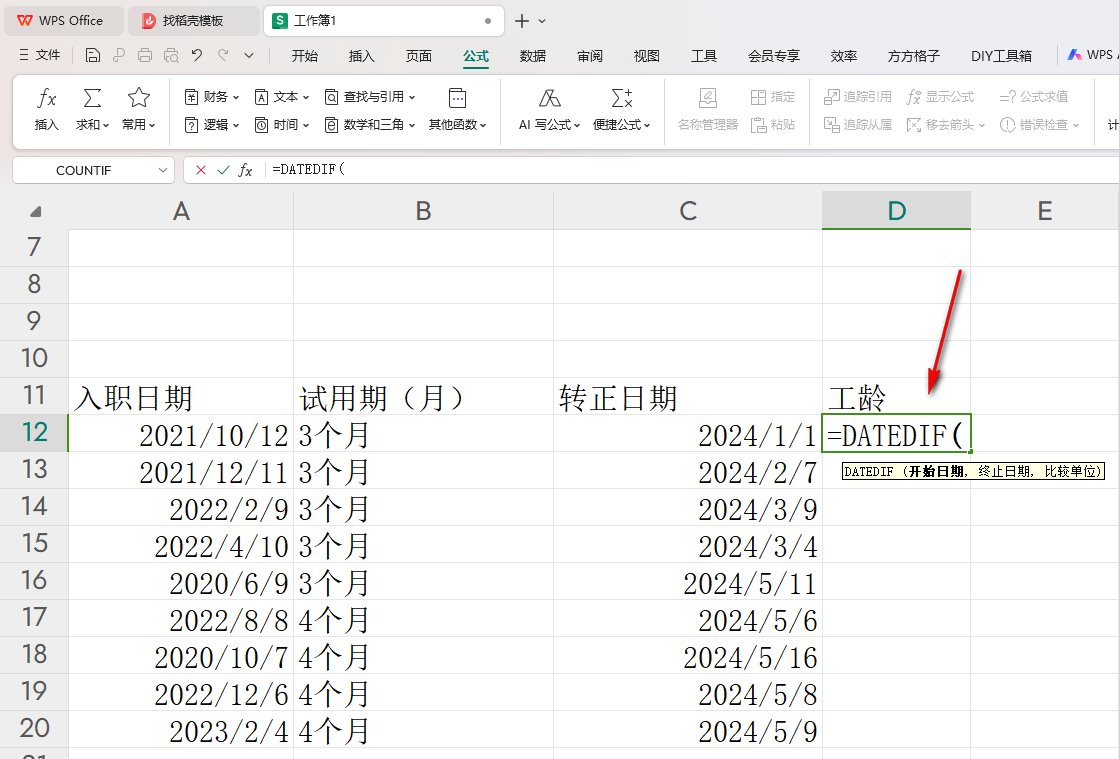
3.紧接着,我们就可以用鼠标将第一个入职日期的单元格选中,然后输入today(),“d”,最后得到一个公式为【=DATEDIF(A12,TODAY(),"d")】。
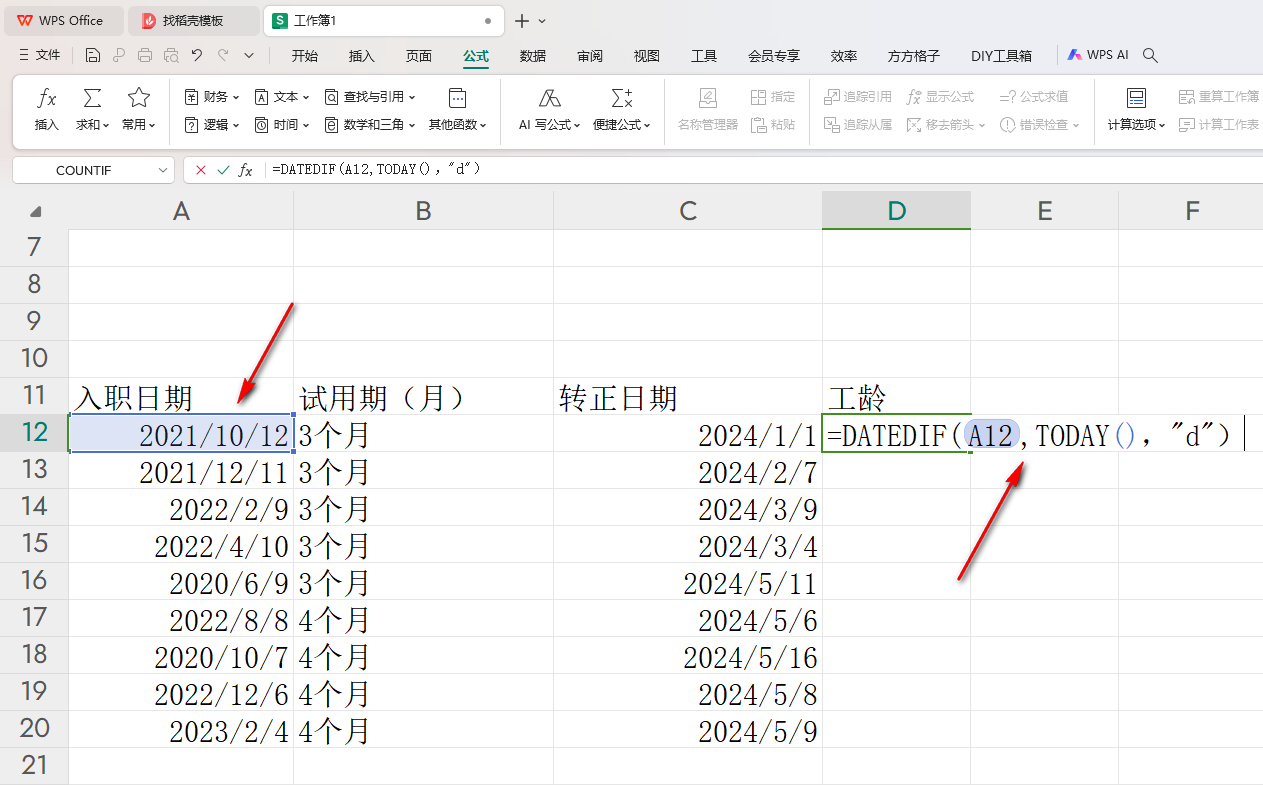
4.按下回车键之后,即可得到我们需要的工龄,如图所示。
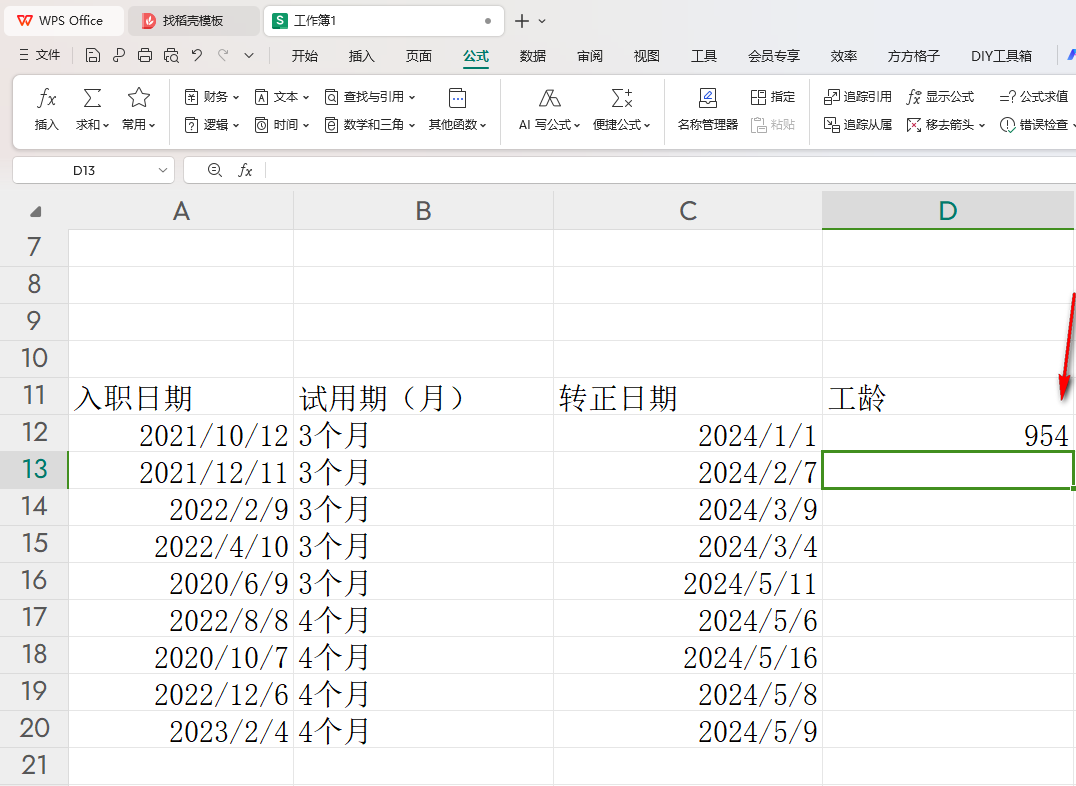
5.随后,我们就可以将第一个计算出来的工龄单元格点击一下,将鼠标移动到该单元格的右下角的位置,进行下拉填充操作,那么就可以得到其他的工龄,如图所示。
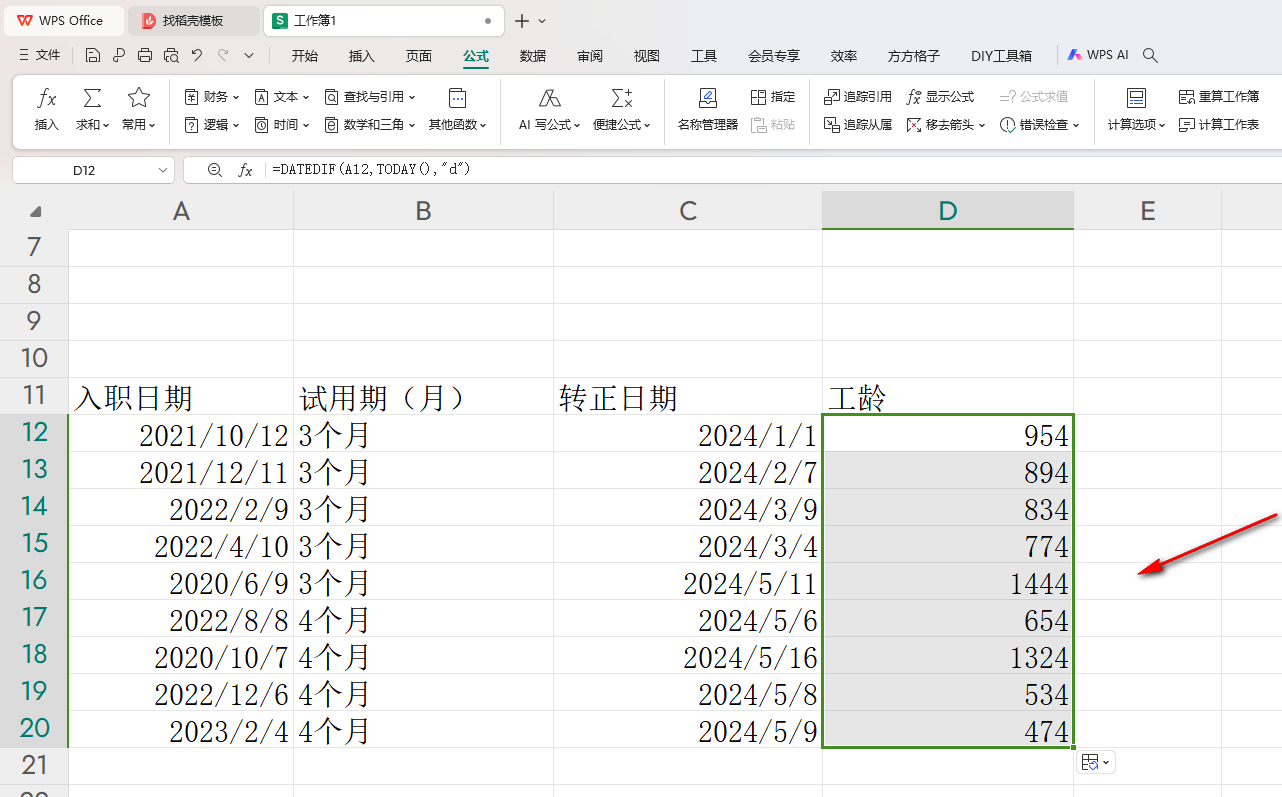
以上就是关于如何使用WPS表格中计算工龄的具体操作方法,感兴趣的话可以操作试试。
最新推荐
-
excel怎么把一列数据拆分成几列 excel一列内容拆分成很多列

excel怎么把一列数据拆分成几列?在使用excel表格软件的过程中,用户可以通过使用excel强大的功能 […]
-
win7已达到计算机的连接数最大值怎么办 win7连接数达到最大值

win7已达到计算机的连接数最大值怎么办?很多还在使用win7系统的用户都遇到过在打开计算机进行连接的时候 […]
-
window10插网线为什么识别不了 win10网线插着却显示无法识别网络

window10插网线为什么识别不了?很多用户在使用win10的过程中,都遇到过明明自己网线插着,但是网络 […]
-
win11每次打开软件都弹出是否允许怎么办 win11每次打开软件都要确认

win11每次打开软件都弹出是否允许怎么办?在win11系统中,微软提高了安全性,在默认的功能中,每次用户 […]
-
win11打开文件安全警告怎么去掉 下载文件跳出文件安全警告

win11打开文件安全警告怎么去掉?很多刚开始使用win11系统的用户发现,在安装后下载文件,都会弹出警告 […]
-
nvidia控制面板拒绝访问怎么办 nvidia控制面板拒绝访问无法应用选定的设置win10

nvidia控制面板拒绝访问怎么办?在使用独显的过程中,用户可以通过显卡的的程序来进行图形的调整,比如英伟 […]
热门文章
excel怎么把一列数据拆分成几列 excel一列内容拆分成很多列
2win7已达到计算机的连接数最大值怎么办 win7连接数达到最大值
3window10插网线为什么识别不了 win10网线插着却显示无法识别网络
4win11每次打开软件都弹出是否允许怎么办 win11每次打开软件都要确认
5win11打开文件安全警告怎么去掉 下载文件跳出文件安全警告
6nvidia控制面板拒绝访问怎么办 nvidia控制面板拒绝访问无法应用选定的设置win10
7win11c盘拒绝访问怎么恢复权限 win11双击C盘提示拒绝访问
8罗技驱动设置开机启动教程分享
9win7设置电脑还原点怎么设置 win7设置系统还原点
10win10硬盘拒绝访问怎么解决 win10磁盘拒绝访问
随机推荐
专题工具排名 更多+





 闽公网安备 35052402000376号
闽公网安备 35052402000376号